随着科技的发展,电脑棒作为一种便携式计算设备受到越来越多人的喜爱。本文将以电脑棒为工具,介绍如何按照Ubuntu教程进行安装。无论你是计算机新手还是有一定经验的用户,本文都将给予你足够的指导,帮助你在电脑棒上成功安装Ubuntu系统。
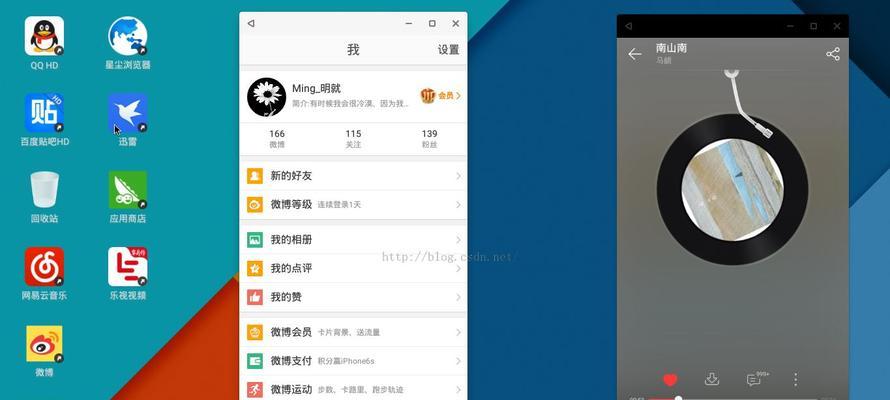
准备工作
在开始安装Ubuntu之前,确保你已经准备好以下物品:一台可用的电脑、一个空白的USB电脑棒(容量不小于8GB),以及稳定的网络连接。
下载UbuntuISO文件
访问Ubuntu官方网站并下载最新的UbuntuISO文件。根据你的电脑架构选择合适的版本(32位或64位),同时确保下载的文件与你的电脑棒容量相匹配。
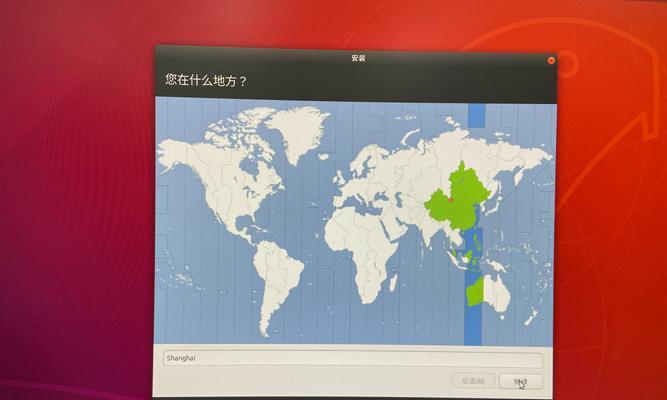
制作启动盘
使用一个名为"Rufus"的软件,将下载好的ISO文件写入你的电脑棒中。选择正确的设备和ISO文件,然后点击“开始”按钮。等待一段时间,直到制作完成。
重启电脑
将电脑棒插入计算机的USB接口中,并重启电脑。在启动过程中,按下相应的按键(通常是F12或ESC)进入启动菜单,并选择从USB设备启动。
选择安装Ubuntu
在启动菜单中选择“InstallUbuntu”选项,并按照屏幕上的指引进行操作。选择合适的语言、时区和键盘布局,并确保你已经备份了重要数据。
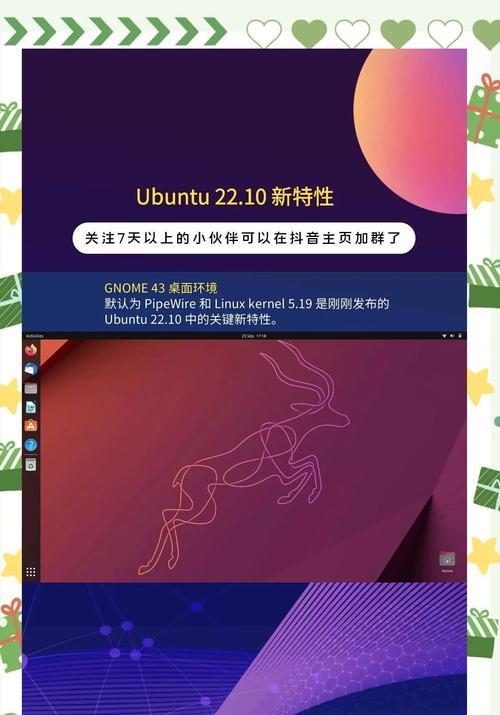
分区设置
在安装过程中,选择合适的磁盘分区方案。你可以选择自动分区或手动分区,根据你的需求进行调整。如果你对分区不熟悉,建议选择自动分区。
设置用户名和密码
在继续安装之前,设置一个用户名和密码。确保密码足够强壮,并记住你的密码以便日后登录系统。
安装过程
点击“Install”按钮,开始安装Ubuntu系统。等待一段时间,直到安装过程完成。安装过程中,你可以选择安装一些常用的软件包。
重启电脑
安装完成后,系统会提示你重新启动电脑。拔掉电脑棒,并按照指示重新启动。系统将自动从硬盘启动,进入已安装的Ubuntu系统。
欢迎来到Ubuntu
在重启后,你将进入Ubuntu系统的桌面环境。欢迎来到这个功能强大且简洁的操作系统,开始享受它带来的无尽可能性。
更新和安装软件
打开终端应用程序,并输入命令sudoapt-getupdate,更新系统。接着,你可以使用软件中心或命令行安装你所需的软件。
个性化设置
根据个人喜好,对Ubuntu系统进行个性化设置。你可以更改壁纸、主题、桌面图标等,使系统更符合你的审美。
学习和探索
Ubuntu拥有庞大且活跃的社区,提供了丰富的学习资源和技术支持。通过浏览官方文档、参与社区讨论和尝试各种应用程序,你可以不断学习和探索Ubuntu的更多功能和技巧。
维护和更新
定期更新Ubuntu系统以获取最新的安全补丁和功能改进。同时,定期备份重要数据,以防止数据丢失。
通过本文的指导,你已经成功地使用电脑棒安装了Ubuntu系统。现在你可以享受Ubuntu带来的安全、稳定和强大的操作系统,尽情探索其中的各种可能性。开始你的Ubuntu之旅吧!


